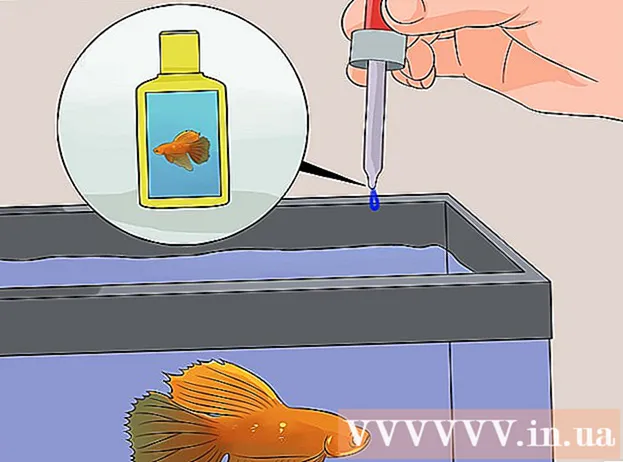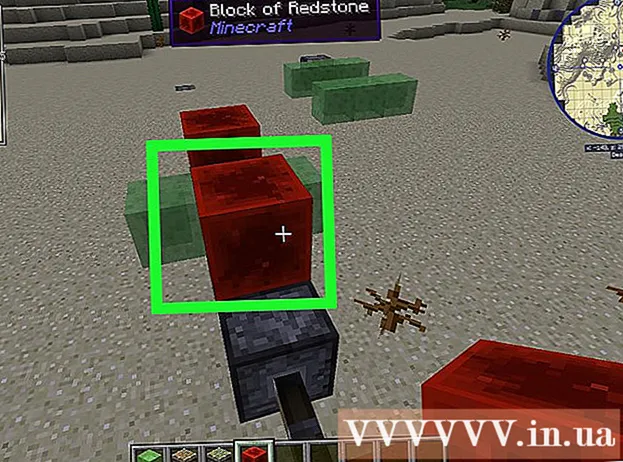Autor:
John Stephens
Data Creației:
25 Ianuarie 2021
Data Actualizării:
29 Iunie 2024

Conţinut
Acest wikiHow vă învață cum să accesați desktopul altui computer din aceeași rețea folosind Remote Desktop de pe un computer cu Windows Pro instalat sau Screen Sharing pentru un Mac. Pentru a accesa un alt ecran de computer, trebuie să activați Desktop la distanță pe computerul „gazdă”, apoi ne vom putea conecta la acel computer de la distanță folosind un alt computer cu același sistem de operare. Veți avea nevoie de numele sau adresa IP locală a computerului pe care doriți să îl accesați. Notă: Windows 10 Home Edition nu acceptă conectarea la un computer la distanță.
Pași
Partea 1 din 4: Activați Remote Desktop pe Windows
pe computerul gazdă. Pe computerul pe care doriți să îl accesați de la distanță, faceți clic pe pictograma Windows din colțul din stânga jos al barei de activități pentru a deschide meniul Start.
- Pentru a aplica această metodă, trebuie să aveți o versiune profesională de Windows.

Caseta de sub linia „Permiteți conexiuni la distanță”. Opțiunea „Permiteți conexiuni numai de la computere care rulează Desktop la distanță cu autentificare la nivel de rețea” va face lucrurile mai complicate și inutile.
. Mergeți la computerul pe care îl veți utiliza pentru a accesa computerul gazdă și faceți clic pe pictograma Windows pentru a deschide meniul Start.
. Faceți clic pe pictograma măr din partea stângă sus a barei de meniu din partea de sus a ecranului. Se va deschide meniul Apple.

. Aplicația are un smiley albastru și alb în partea stângă jos a Mac's Dock.
Clic Merge (Merge). Acesta este un element de meniu situat în bara de meniu din partea de sus a ecranului. Va apărea un meniu derulant.

Clic Conectați-vă la server (Conectați-vă la server). Această opțiune se află în partea de jos a meniului „Go”.
Introduceți adresa VNC a Mac-ului la care doriți să vă conectați. Când configurați partajarea ecranului pe computerul gazdă, știți deja adresa VNC la care trebuie să vă conectați.
Clic Conectați (Conectare) în colțul din dreapta jos al ferestrei Conectare la server.
Introduceți numele de utilizator și parola, dacă este necesar. În funcție de modul în care ați configurat partajarea ecranului pe celălalt Mac, vi se poate cere să introduceți numele de utilizator și parola Mac.
Clic Conectați. Va apărea o fereastră care va afișa ecranul computerului gazdă. Acum puteți utiliza indicatorul mouse-ului pentru a controla Mac-ul gazdă. publicitate